商品の購入や問い合わせなどを行った際、ショップから送信されるメールに以下のような「注意喚起」が表示されたり、最悪相手に届かなかったり(拒否されたり)することがあります。
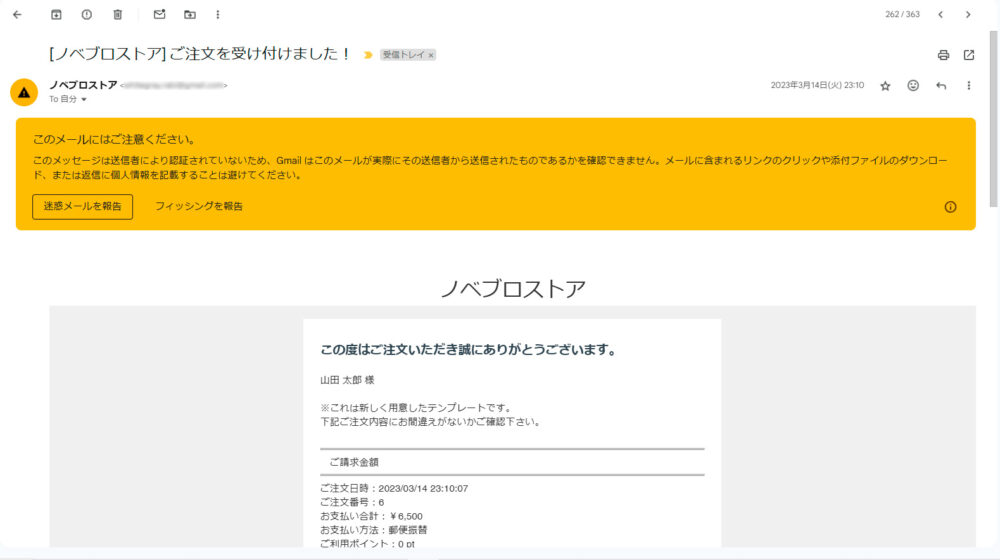
あたかも詐欺メールのような表示になっており、受け取った相手を不安にさせてしまいます。
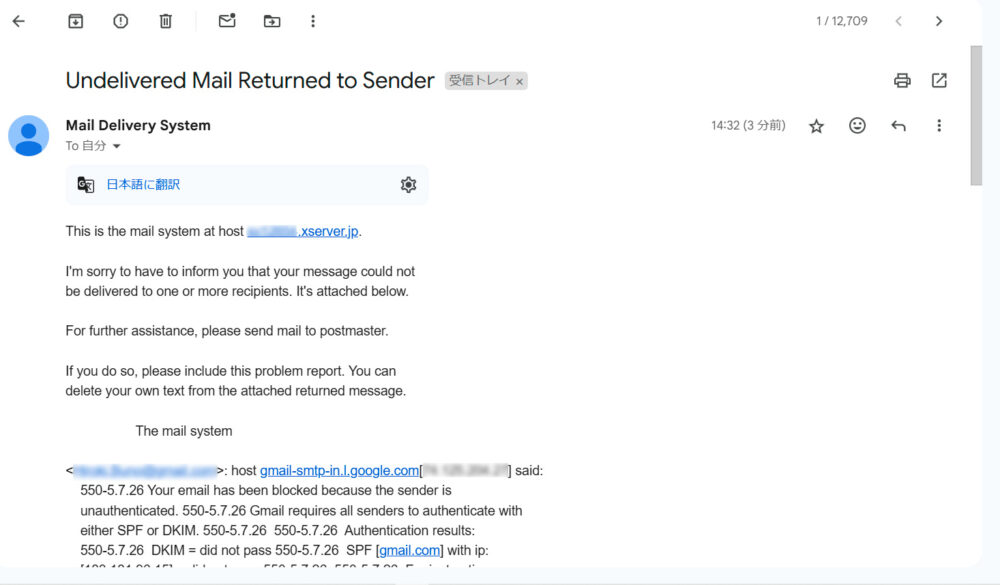
送信者(ショップ)に送られたエラーメール。この場合、相手方にメールが届いてすらいません。
- 件名
-
Undelivered Mail Returned to Sender
- 内容
-
This is the mail system at host XXXXXX.xserver.jp.
I’m sorry to have to inform you that your message could not be delivered to one or more recipients. It’s attached below.
For further assistance, please send mail to postmaster.
If you do so, please include this problem report. You can delete your own text from the attached returned message.
(以下略)
このような警告やエラーが生じる原因
送信元(ショップ)のメールアドレス(Fromアドレス)が、サイトのドメインと異なる場合、これらの警告やエラーが発生するようです。(他要因もあるようですが、自身でカスタマイズなどを特にしていない場合はこれが主要因。)
例)サイトのドメイン(例: example.com)とは異なるメールアドレス(例: email@gmail.com)からの送信としている場合
→ 受信側で「このサーバーはGmailの正規な送信サーバーではない」と判定し、拒否される。
これを解消するには、SPF(Sender Policy Framework) や DKIM(DomainKeys Identified Mail)の設定を変更し、「このサーバー(上記例の場合はXServer)はこのドメインの正規の送信サーバーだ」と認識させる必要があります。
ですが、慣れていない人には少々難しい設定のため、本記事ではより簡単な方法を紹介します。
解消法:ショップドメインとメールアドレスを一致させる
サイトのドメインとは異なるメールアドレスからの送信が原因であれば、これらを一致させることで解消できます。
例)サイトのドメイン example.com であれば、送信元のメールアドレスを info@example.com などに変更する。
当然、ここで設定したメールアドレスが登録されていなければ使えないため、事前にメールアカウントを取得しておきます。メールアカウントは、XServerであればサーバーパネルから簡単に追加できます。
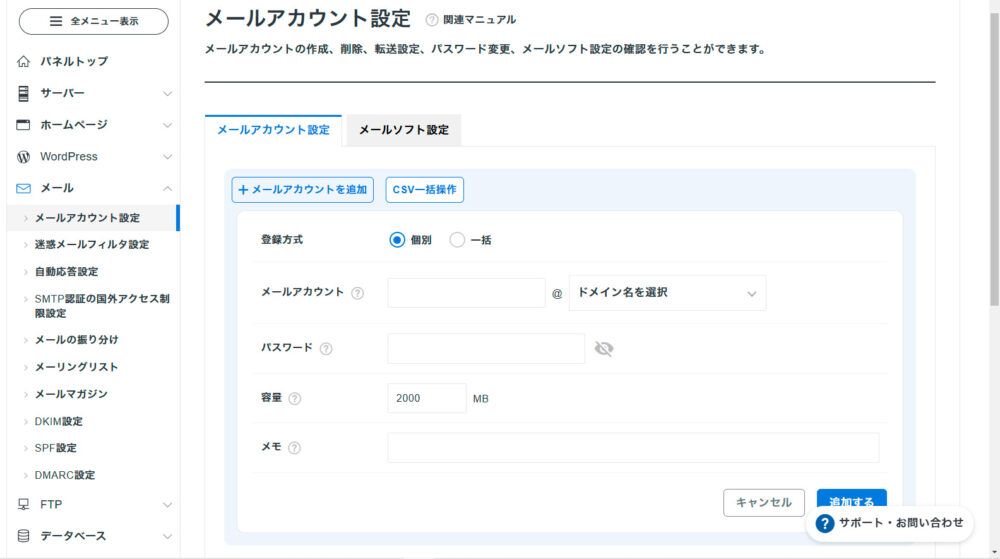
送信元メールアドレスの変更は、「EC-CUBE管理画面 → 設定 →基本設定」から行います。
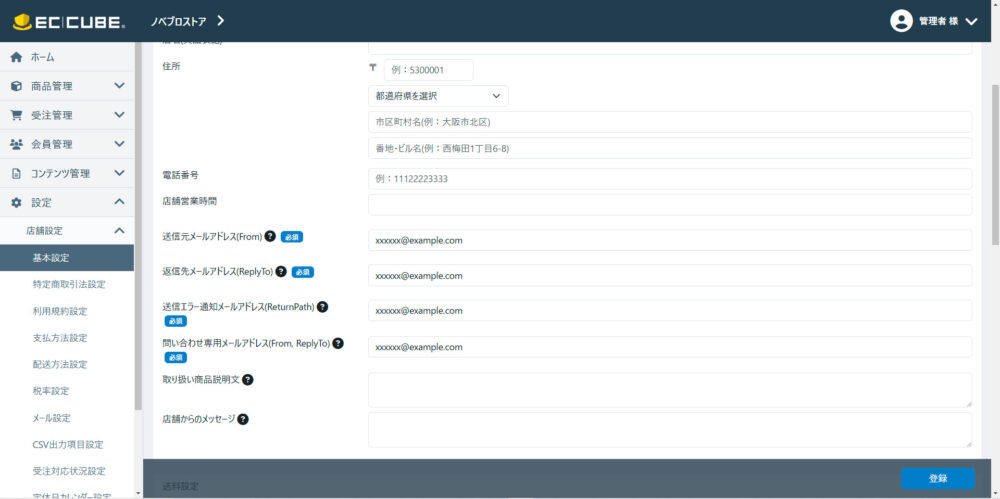
これでエラーが解消し、通常通りメールが受信できるはずです!

